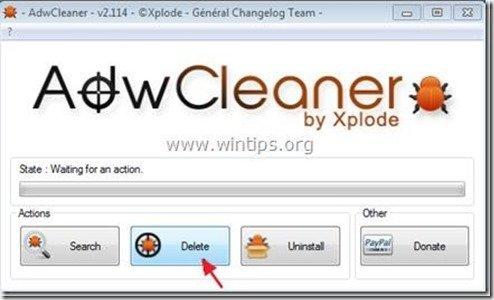目次
"V9コミュニティツールバー" は、ブラウザのアドウェアおよびハイジャッカー・プログラムで、インターネット検索の設定を変更し V9.comの検索エンジン( search.v9.com ) または" conduit search engine (search.conduit.com)」です。 に変更すると、インターネットのホームページが" v9 " や search.conduit.com にアクセスすると、閲覧のリダイレクトを行い、悪質なポップアップや未知の業者からの広告を表示します。
があります。 「ブイナイン・ドット・コム インストーラープログラムは、他のフリーソフトウェアのインストールプログラムの中にバンドルされており、そのため、フリーソフトウェアをコンピュータにインストールする際には常に注意を払う必要があります。
簡単に取り外すことができます。 「v9.com" s きめこまかな設定 をお使いの場合は、以下の手順に従ってください。

パソコンから「v9」ソフトを削除する方法。
手順1. "v9 " コントロールパネルからソフトウェアをダウンロードします。
1. これを行うには、次のサイトにアクセスします。 スタート」→「コントロールパネル .
{ スタート > 設定 > コントロールパネル (Windows XP)}。
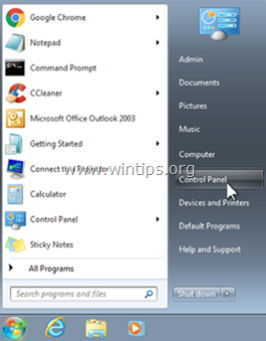
2. ダブルクリックで" プログラムの追加と削除 " Windows XP または
“ プログラムおよび機能 " Windows 8、7、Vistaをお使いの場合。
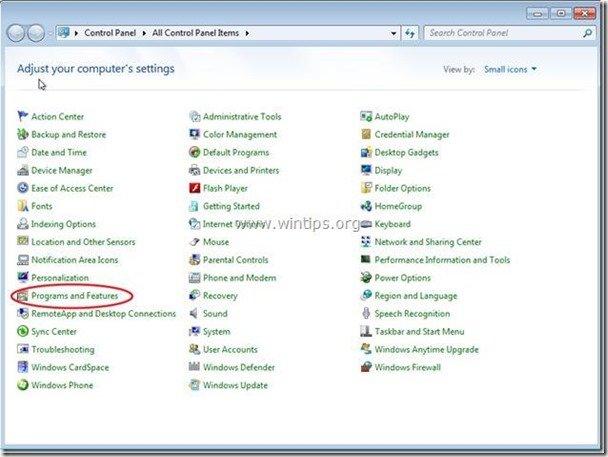
3. プログラム一覧の中から これらのアプリケーションを削除/アンインストールします。
a. V9ツールバー
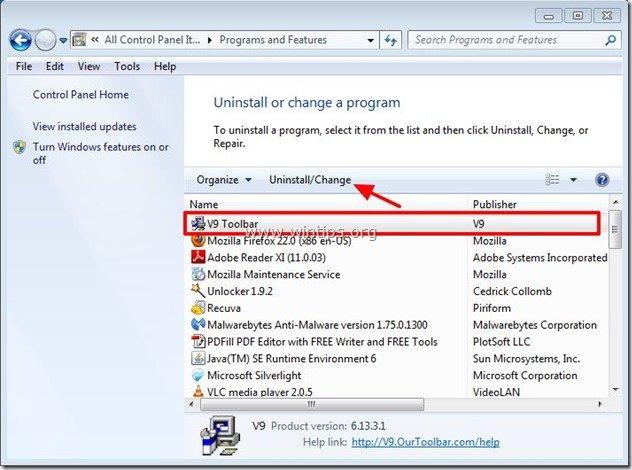
ステップ2.インターネットブラウザから「V9ツールバー」&検索設定を手動で削除する。
Internet Explorer、Google Chrome、Mozilla Firefox
インターネットエクスプローラ
削除方法 V9ツールバー & V9.comの検索設定 をInternet Explorerから削除し、IEの検索設定を復元します。
1.インターネットエクスプローラを開く を開き、" インターネットオプション ”.
これを行うには、IEのファイルメニューから、" ツール " > " インターネットオプション ”.
お知らせ*。 IEの最新バージョンでは、" "を押してください。 歯車 " アイコン  を右上に表示します。
を右上に表示します。
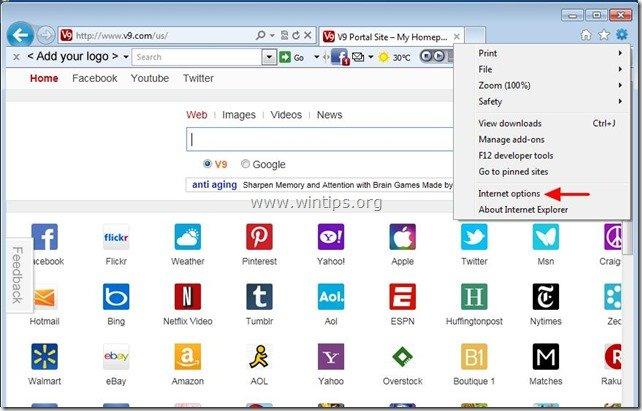
2. で " 一般 " タブをクリックします。 削除 " v9.com/newtab"。 または " search.conduit.com " からのエントリーです。 ホームページ " のボックスと タイプ ご希望のホームページ (例: www.google.com)
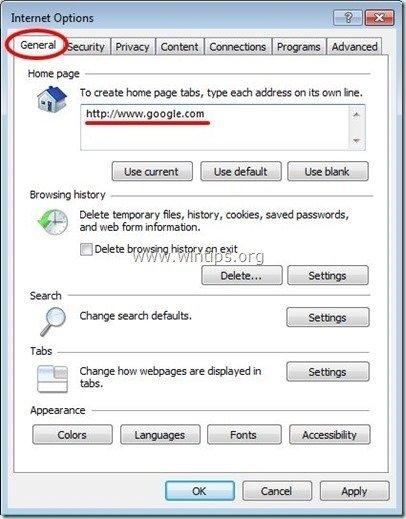
3. 次に、" "を押します。 設定 " である。 検索 の部分です。
お知らせ*。 Internet Explorerのメインウィンドウで、Internet Explorerの検索設定を変更したい場合は、""キーを押すだけです。 歯車 " アイコン  (右上)から""を選択します。 アドオンの管理 " .
(右上)から""を選択します。 アドオンの管理 " .
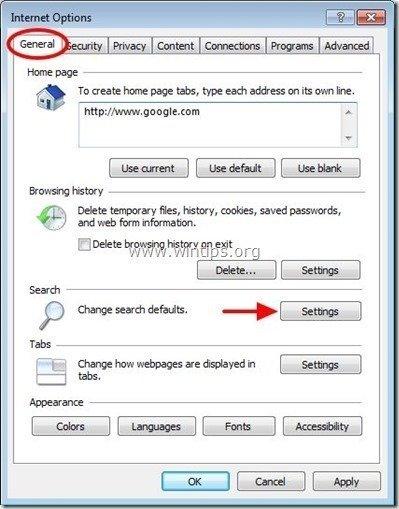
4. オン " 検索プロバイダー " オプションを選択し、 " デフォルトで設定 " 以外の検索プロバイダを指定します。 V9 カスタマイズド・ウェブ・サーチ ”.
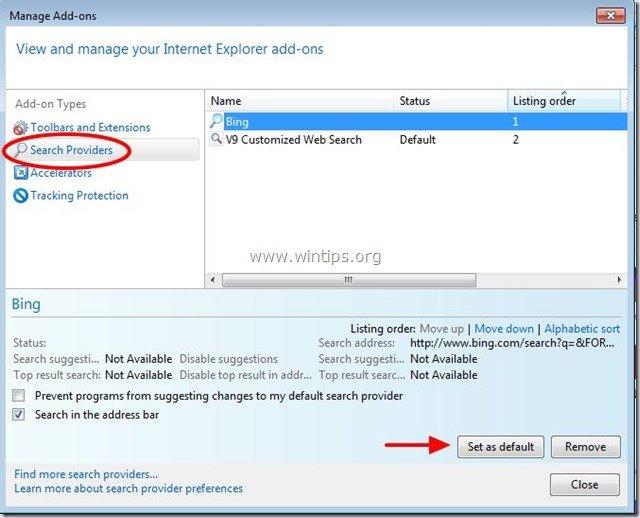
5. 次に、""を選択します。 V9 カスタマイズド・ウェブ・サーチ " をクリックします。 削除 .
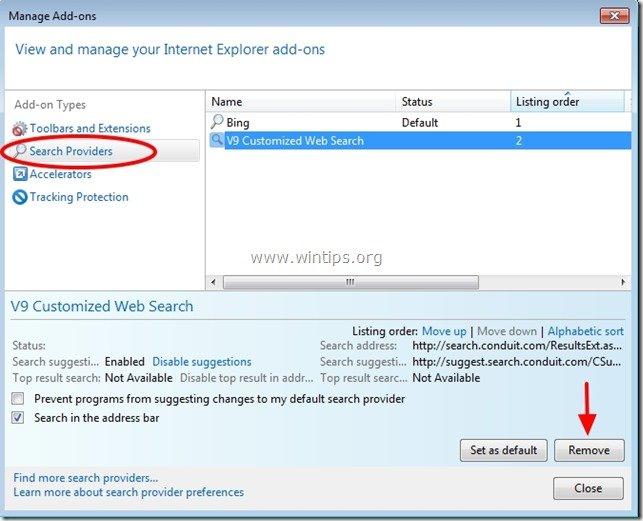
6. "ツールバーと拡張機能 "を選択する。 を左ペインに表示し 選ぶ & 不要なツールバーや拡張機能をすべて無効にする。
a. V9ツールバー
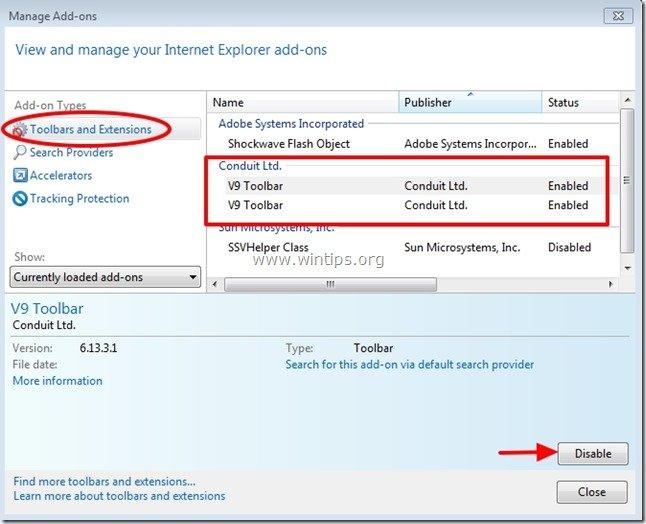 7.Internet Explorerをすべて終了し、手順3へ進む。
7.Internet Explorerをすべて終了し、手順3へ進む。
グーグルクローム
削除方法 V9ツールバー & V9.comの検索設定 をGoogle Chromeから削除し、Chromeの検索設定を復元します。
1. Google Chromeを起動し、クロームメニューに移動します。  を選択し、" 設定 ".
を選択し、" 設定 ".
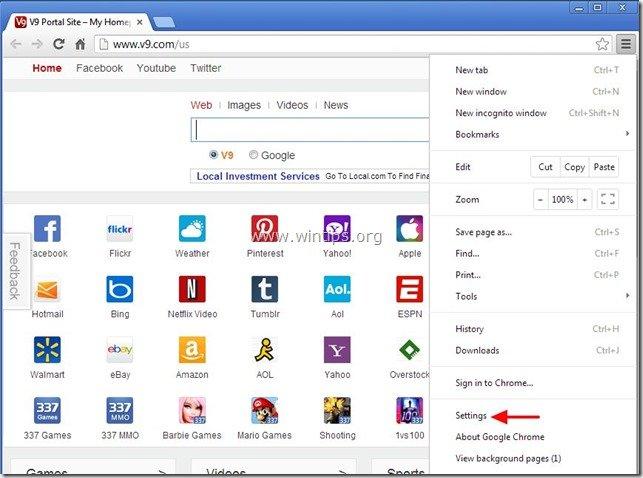
2. を検索してください。 起動時 " の部分を選択し、 " セットページ ".
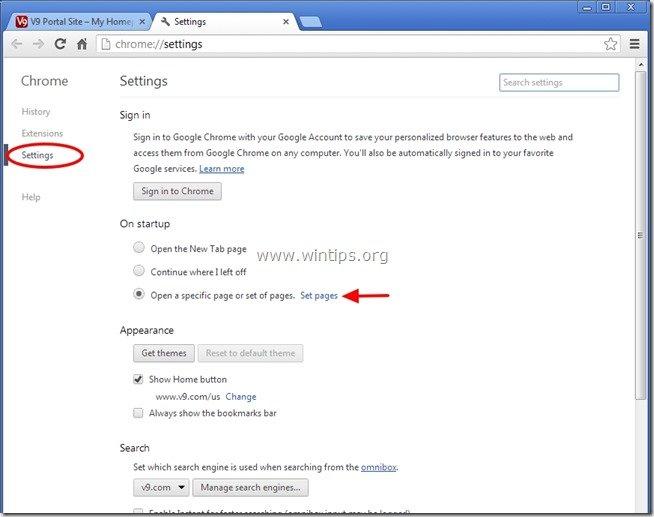
3.削除 " V9ポータルサイト - v9.com - v9.com/newtab 「を押して、スタートアップページから " ページを表示します。 X " マークを右側に表示します。
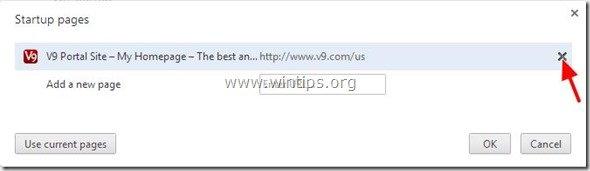
4.お好みのスタートアップページを設定する (例: http://www.google.com)をクリックし、". OK ".
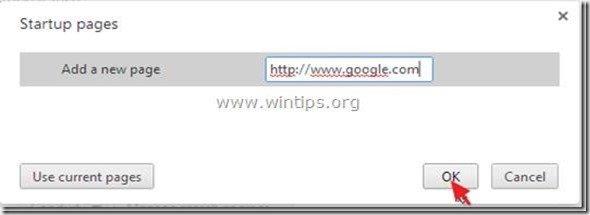
5. アンダー " 外観 " セクションで、" "を有効にするようチェックします。 ホームボタンを表示する " オプションを選択し、 " 変更 ”.
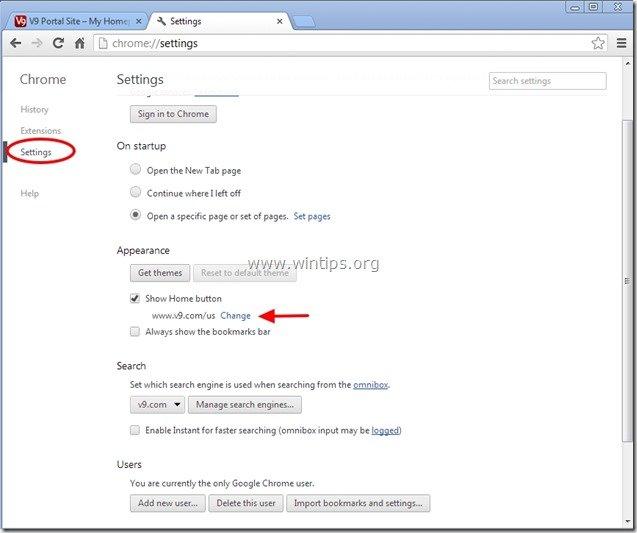
6.削除 " ブイキューブドットコム " からのエントリーです。 このページを開く " のボックスを表示します。

7.タイプ (宜しければ) お好みのウェブページ を押すと開きます。 ホームページ " ボタン(例:www.google.com)または このフィールドを空白にする を押し、" OK ”.
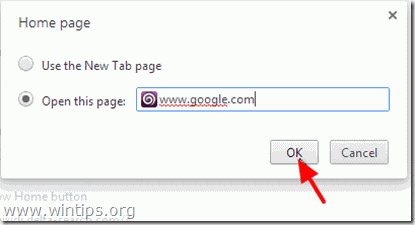
8. 詳細 " 検索 " の部分を選択し、 " 検索エンジンの管理 ".
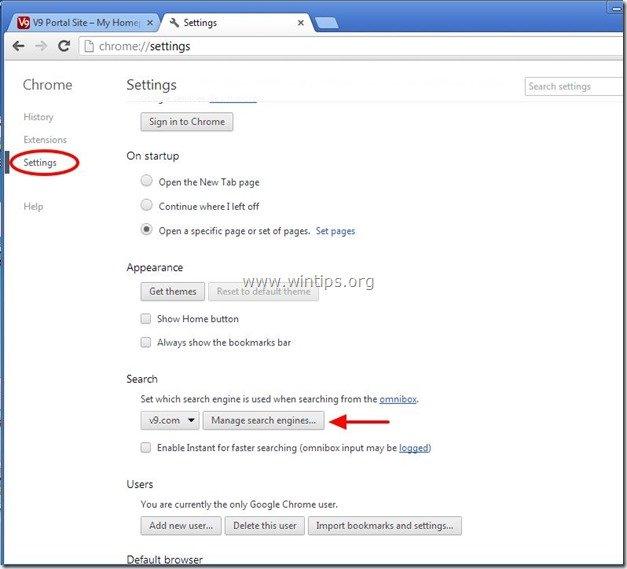
9.お好みのデフォルトの検索エンジンを選択する (例: Google検索)をクリックし、". デフォルトにする ".
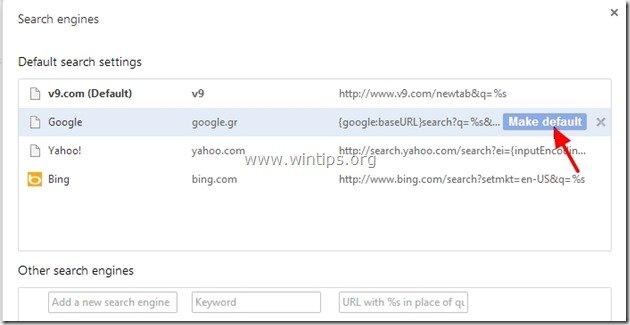
10. 次に、""を選択します。 V9.com" 検索エンジンと 取除く を押すことで X 「のマークが表示されます。 完了 " を閉じる " 検索エンジン " のウィンドウを表示します。
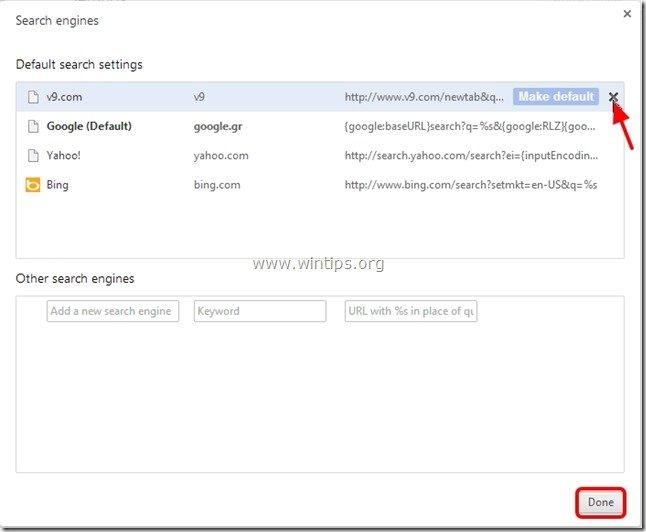
11. 選択する " エクステンション " を左側に表示します。
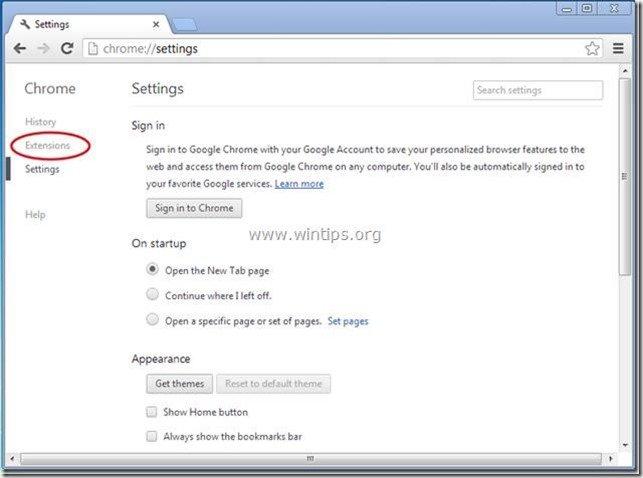
12. で " エクステンション " オプション 取り除く " V9スピードダイヤル " エクステンションの右側のリサイクルアイコンをクリックしてください。
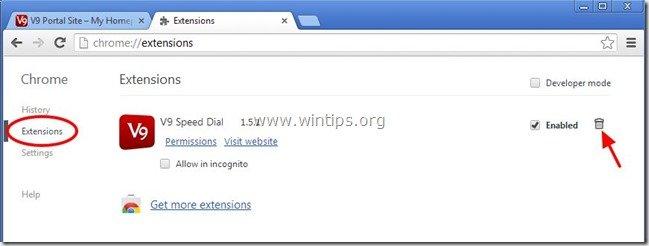
13. Google Chromeのウィンドウをすべて閉じて でむく ステップ3 .
Mozilla Firefox
削除方法 V9ツールバー & V9.comの検索設定 をMozilla Firefoxから削除し、Firefoxの検索設定を復元します。 .
1. をクリックしてください。 Firefox" Firefoxウィンドウの左上にあるメニューボタンをクリックし、" "をクリックします。 オプション ”.
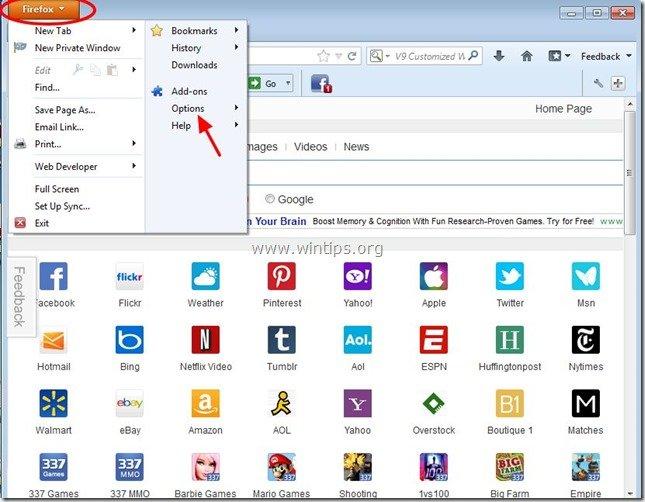
2. で " 一般 " タブ 消す " http:// ブイキューブドットコム " のページです。 ホームページ " のボックスと お好みのHomePageを入力してください。 (例: http://www.google.com)。
プレス " OK 「と表示されます。
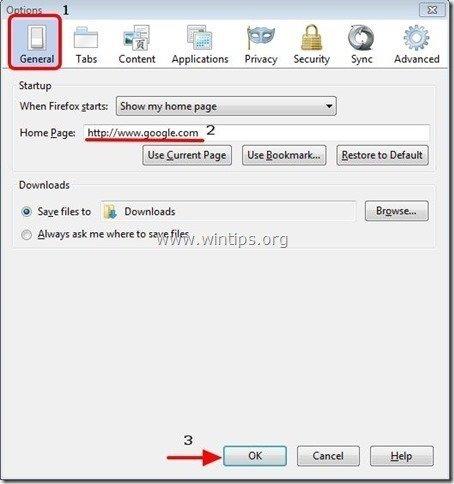
3. Firefoxのメニューから、" ツール " > " アドオンの管理 ”.
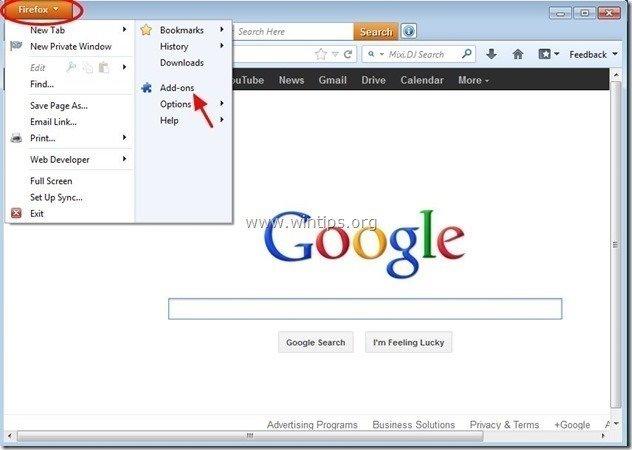
4. 選ぶ "エクステンション" を左側に表示させ、" V9 " 拡張子が存在しない*。
もし、" V9 " 拡張子が存在する場合は、" 削除 " ボタンを押してください。
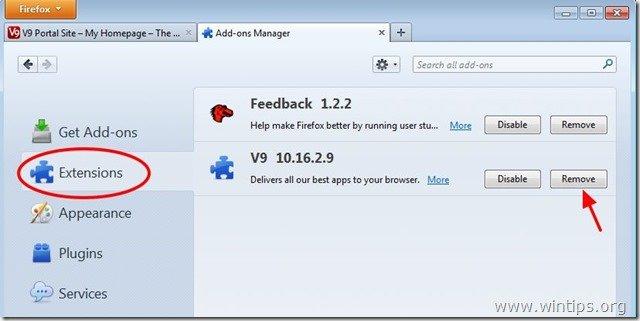
5. 選ぶ "プラグイン" 左側と remove all "V9" 又は "Conduit "プラグイン。
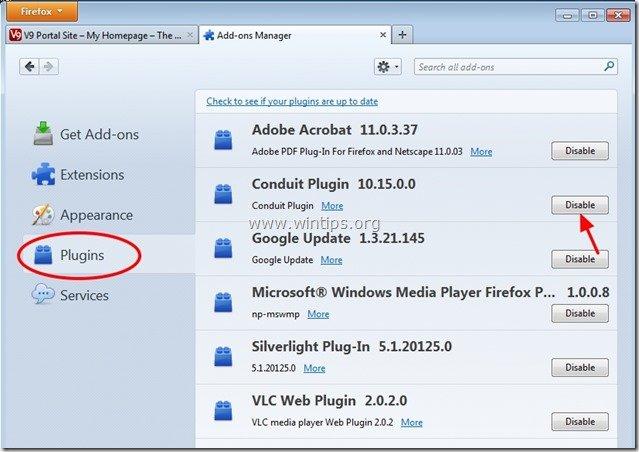
6.すべてのFirefoxを閉じる のウィンドウを開き、次に進みます。 次のステップ .
ステップ3:「AdwCleaner」を使って残りのレジストリエントリをクリーンアップします。
1.AdwCleanerユーティリティをダウンロードし、デスクトップに保存します。
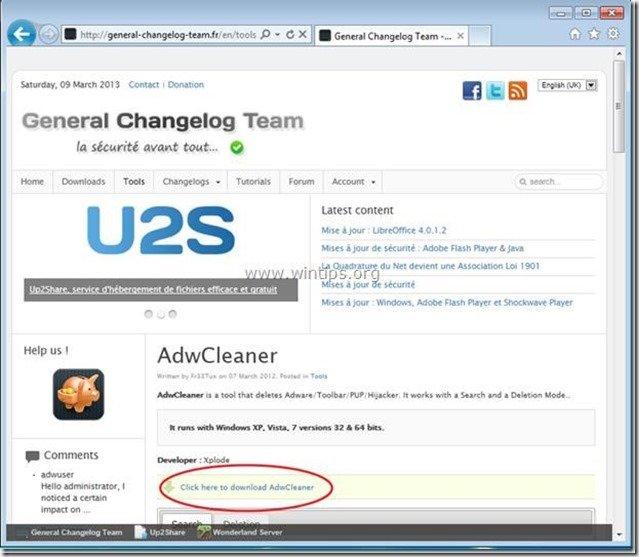
2.開いているプログラムをすべて閉じる と ダブルクリック を開く "アドウクリーナー" をデスクトップから起動します。
3. プレス " 削除 ”.
4. プレス " OK 「AdwCleaner - Information "ウィンドウで、" "を押してください。 OK " もう一度 をクリックしてコンピュータを再起動します。 .
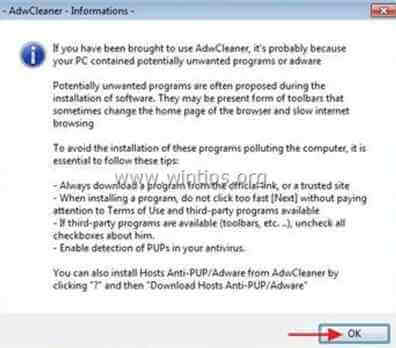
5. パソコンが再起動したとき。 了い "AdwCleaner "の情報(readme)ウィンドウを表示し、次のステップに進みます。
ステップ4.不要なファイルやエントリを削除する。
使用する " CCleaner " プログラムに進みます。 クリーン を一時的なものから解放します。 インターネットファイル と 無効なレジストリエントリ.*.
* インストール方法と使用方法がわからない場合 "CCleaner "です。 この説明書を読む .
ステップ5.クリーニング を、コンピュータに残さないようにします。 悪意のある脅威
ダウンロード と インストール Malwarebytes Anti-Malware PROは、最も信頼できる無料のアンチマルウェアプログラムの1つで、コンピュータに残っている悪意のある脅威を一掃します。 既存および将来のマルウェアの脅威から常に保護したい場合は、Malwarebytes Anti-Malware PROをインストールすることを推奨します。
MalwarebytesTMによる保護
スパイウェア、アドウェア、マルウェアを駆除します。
今すぐ無料ダウンロードを開始
*インストール方法と使用方法が不明な場合は、". マルウェアバイト アンチマルウェア " の場合は、この説明書をお読みください。
アドバイスをお願いします。 パソコンをきれいに、安全に使うために。 Windowsの "セーフモード "でMalwarebytes' Anti-Malware のフルスキャンを実行します。 .*
*Windowsのセーフモードに入るには、""キーを押してください。 F8 「を押すと、Windowsロゴが表示されます。 Windowsの詳細オプションメニュー 「と表示されたら、キーボードの矢印キーで セーフモード オプションを選択し、 を押します。 " ENTER “.
ステップ6.変更を有効にするためにコンピュータを再起動し、アンチウイルスプログラムで完全スキャンを実行します。

アンディ・デイビス
Windows に関するシステム管理者のブログ